WordPressを利用している多くの方が直面している問題があります。
それは、WordPressからの管理者メールが届かないというものです。
特にさくらインターネットを使ってWordPressを運営している方々にとって、これは大きな悩みとなっています。
この記事を読むことで、Gmailを使用してこの問題を解決する方法を具体的に学ぶことができます。解決方法には、メール認証方式のSPF、DKIM、DMARCを設定することが含まれます。これらの設定を行うことで、Gmailのセキュリティ要件に適合し、メールが正常に届くようになります。
この記事を読むことのメリットは、読者が管理画面に毎日ログインしなくても、WordPressブログに投稿されたコメントに迅速に対応できるようになる点にあります。また、貴重な読者のコメントを見落とすリスクを減らすことができます。
WordPressからのメールが届かない!
さくらインターネットでWordPressを運営しているのですが、2024年1月頃からメールが届かなくなりました。
WordPressで作成したブログにコメントが書き込まれると、メールで連絡がくるように設定してあったのですが、なぜか最近はメールが届きません。昨年の12月頃まではメールが届いていたのです。
もちろんWordPressの管理画面へログインし、ダッシュボードから確認すれば、すぐにコメントを確認でき、返信にも対応できます。しかし、いちいち管理画面へログインするのも面倒です。そもそも管理画面へは毎日ログインしているわけでもありません。そうなると、読者からの貴重なコメントを見落としてスルーしてしまう可能性も高いです。
やはり以前のように、コメントが書き込まれると同時にメールで連絡が来た方が迅速に対応できますし便利です。
私は、管理者メールアドレスを、次のようにGmailで設定しています。

メールが届かない原因を切り分けて探る
Gmailが届かなくなった原因をネットで調べていると、どうやらGmailのセキュリティが厳しくなり、規約が改正されたとの情報がありました。
「メール送信者のガイドライン」を見ると、2024年2月以降、1日あたり5,000件以上のメールを送信する場合が該当するとのことです。しかし、私はそんなにメールを送信しないので関係ありません。
そこでエラーになる症状を切り分けて、何が原因なのか探ることにしました。
最初に、レンタルサーバー自体のメール送信機能を確認します。さくらインターネットのWEBメールからGmailへ送信できるか確認しました。これは問題ありません。正常にテストメールを送受信できます。こうなると、さくらインターネットのレンタルサーバー自体は問題ありません。
次に、WordPressのメール送信機能を確認します。WordPressから、Gmail以外のYahooメールへメールが届くか確認しました。WordPressのダッシュボードへ入り、設定画面の一般設定から、上記の管理者メールアドレスを、GmailからYahooメールへ変更してみます。「変更を保存」ボタンを押すと、すぐにYahooメールへ変更リクエストのメールが飛びます。つまりYahooメールへは正常に送信できます。WordPressのメール送信機能が問題ないことも確認できました。
そこで、WordPressの設定画面の一般設定から、上記の管理者メールアドレスを、YahooメールからGmaiへ戻します。最初に設定してあったGmailへメールアドレスを変更し、同じように「変更を保存」ボタンを押しました。
すると、なんと、Gmailへは変更リクエストのメールが飛びません。Gmailにメールが届かないのです。
ここが原因でした。
さくらインターネットのサーバーは問題なく、WordPress上でのメール送信機能も問題ありません。つまり、WordPressの管理画面で、Gmailが使えない状況になっているのです。こうなると、Gmail側でメールを拒否しているとしか考えられません。
やはりGmail側のセキュリティが原因の可能性が高いです。
もう一度、Gmailのヘルプ画面を調べると、次の記述がありました。
「メール認証の要件と推奨事項
ドメインに SPF、DKIM、DMARC のメール認証方式を設定してください。」
ここで、ふと思い出しました。そういえば以前、さくらインターネットから、むずかしい内容のメールが来ていたのです。 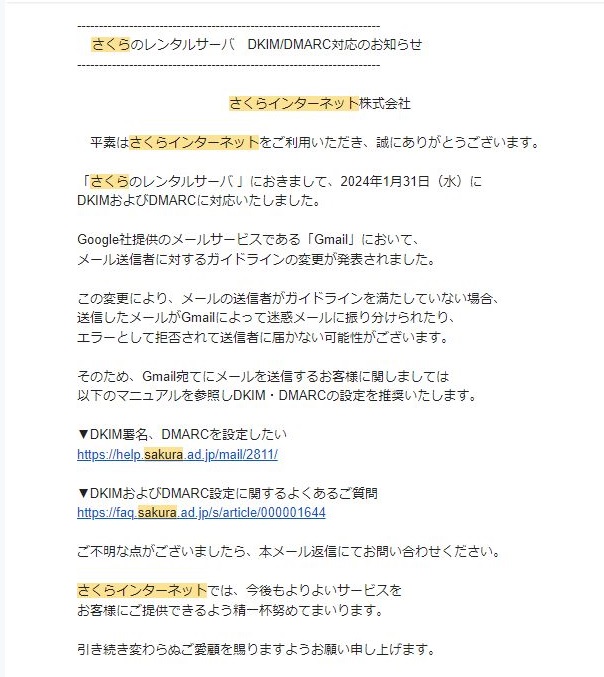
メールを見ても、よく意味がわからなかったので、そのままスルーしていたのです。もしかしたら、これが原因かもしれないと思い、 メールに書いてあるとおり、SPF、DKIM、DMARC のメール認証方式を設定することにしました。
SPF、DKIM、DMARC のメール認証方式を設定
最初に、さくらインターネットのレンタルサーバ、「サーバーコントロールパネル」へログインします。
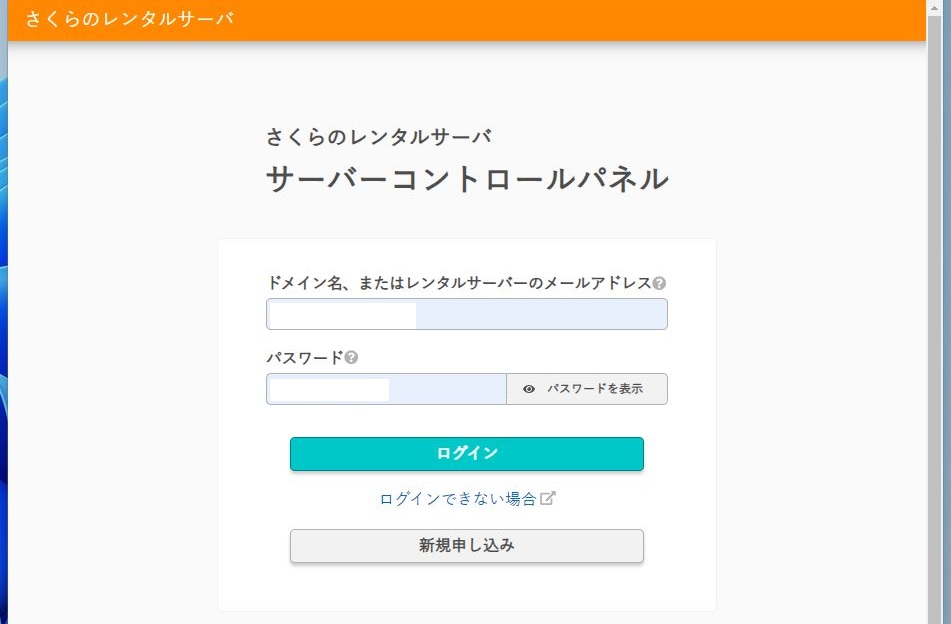
次に「メール」から「メールドメイン」をクリックします。
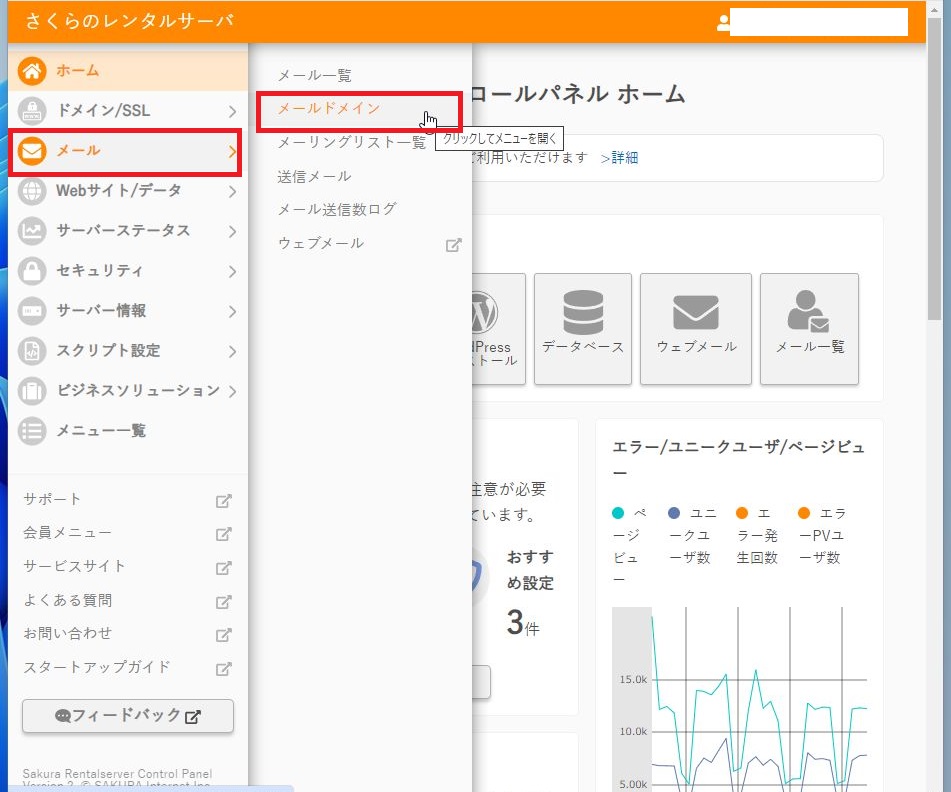
メールドメインの一覧が表示されます。このうち、「認証」という部分を見ると、何も設定されておらず「なし」になっていました。どうやら、これが原因らしいです。
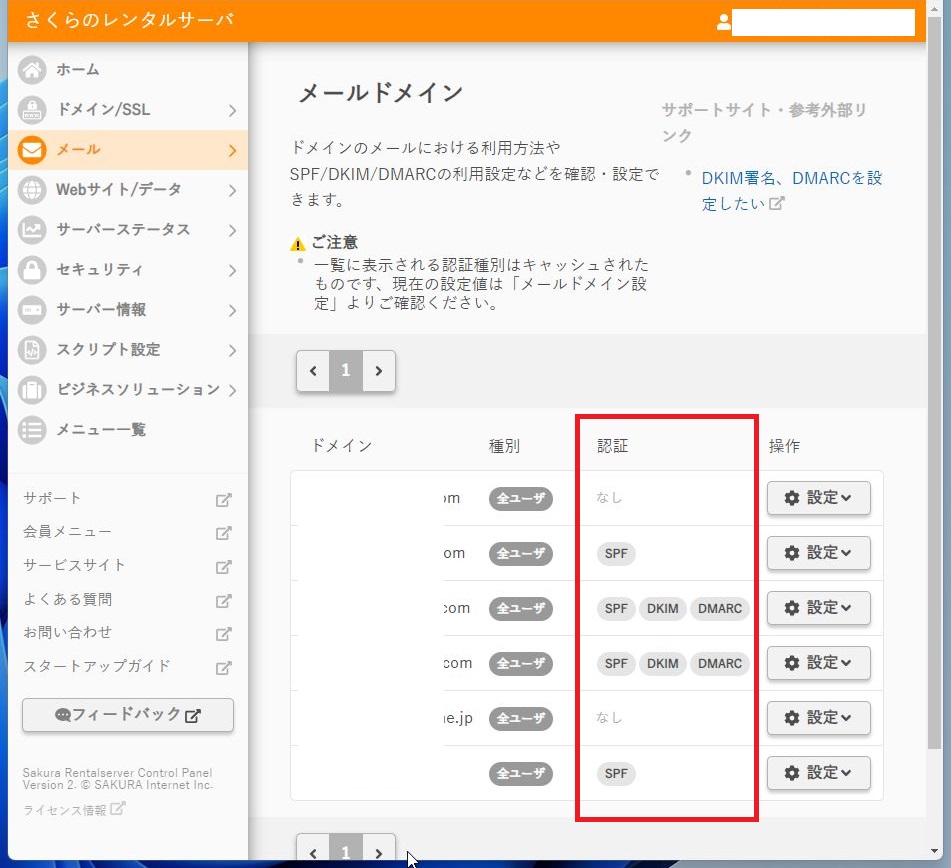
「設定」ボタンを押し、「メールドメイン設定」をクリックします。
「SPFレコード」、「DKIMレコード」、「DMARKレコード」すべてを利用するにチェックを入れます。「保存する」ボタンを押し、ドメイン一覧画面に戻ります。
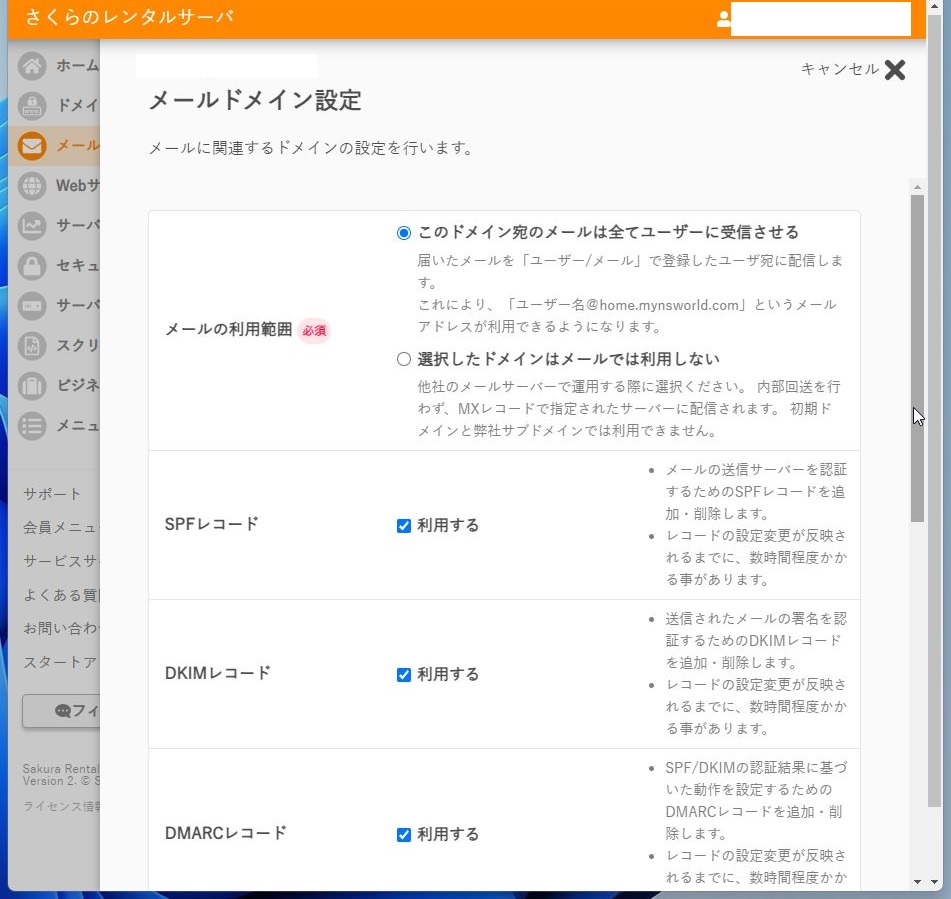
次に「設定」ボタンの「DKIM設定」をクリックします。「DKIMレコード」と「DMARCレコード」にチェックを入れ、「設定する」ボタンを押します。
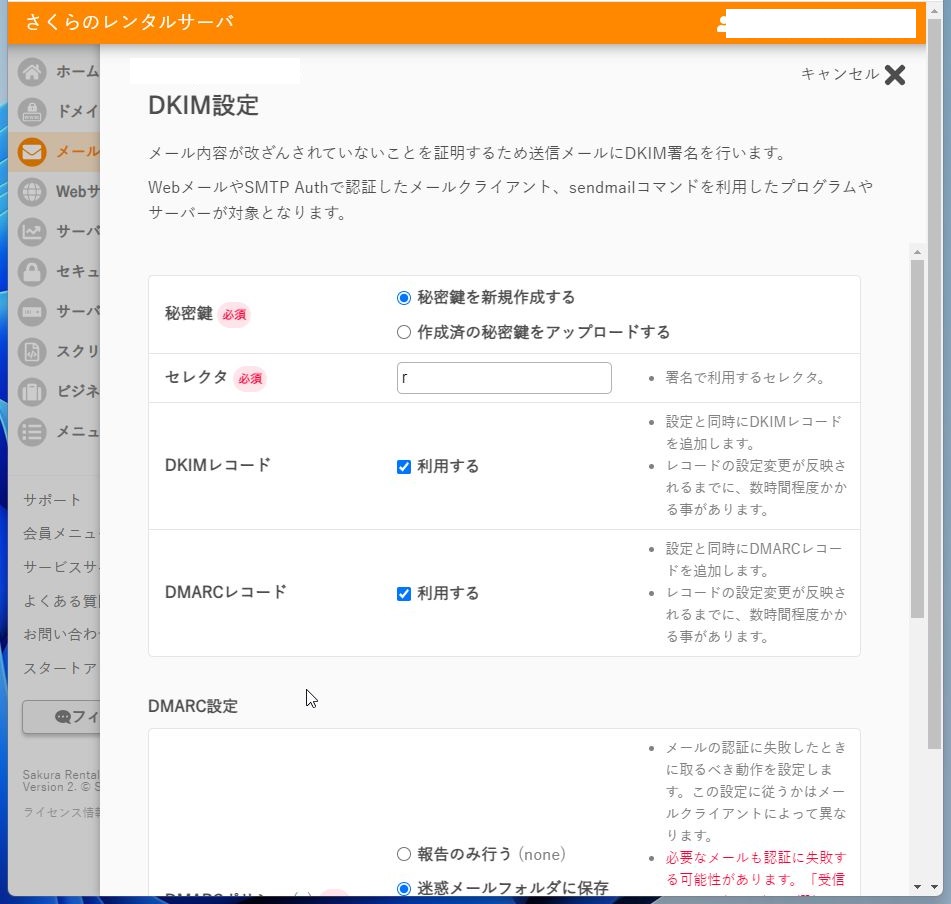
その後、ドメイン一覧画面に戻って、ブラウザの更新ボタンを押してください。すると次のように設定されています。WordPressで利用するメールドメインの認証欄に「SPF」、「DKIM」、「DMARC」の表示があればOKです。これでGmailのセキュリティにも適合するようになります。
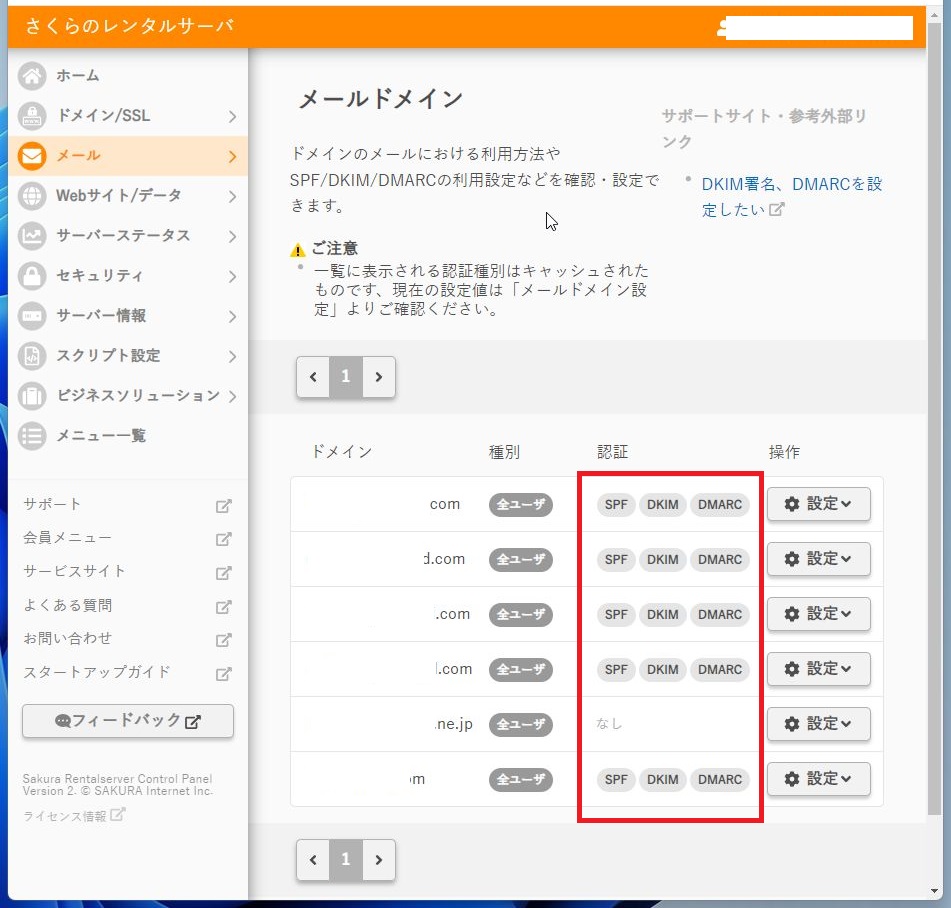
設定が反映されるまで1時間ほど待ち、再度、WordPressの「一般設定」画面で、「管理者メールアドレスをGmailへ設定してみましょう。すぐにGmailへメールが送信されていれば成功です。
Gmailでのメールセキュリティ向上:SPF、DKIM、DMARC の解説
メールのセキュリティを向上させるためには、SPF、DKIM、DMARCという3つの技術が重要です。これらは、フィッシングやなりすましメールから受信者を守り、送信者の信頼性を確保するために役立ちます。
ここでは、これらの技術がどのように機能するのか、またGmailを使うための設定方法について、初心者にもわかりやすく解説します。
SPF(Sender Policy Framework)とは:メール送信者の正当性を証明
SPFは、メール送信者のドメインが正当な送信元からのメールであることを受信サーバーに確認させるための技術です。
SPFの設定は、ドメインのDNS設定に特定のテキストレコードを追加することで行います。これにより、受信サーバーは送信者がメールを送る権限を持っているかどうかを確認できます。
DKIM(DomainKeys Identified Mail)とは:メールの改ざんを防ぐ
DKIMは、メールが送信途中で改ざんされていないことを保証するための技術です。
メールにデジタル署名を付けることで、受信側でそのメールが信頼できる送信者から来たものであり、途中で内容が変更されていないことを確認できます。
DMARC(Domain-based Message Authentication, Reporting, and Conformance)とは:メールセキュリティの統合管理
DMARCは、SPFとDKIMの認証結果を基に、メールが正当なものかどうかを判断し、不正なメールに対してどのように対応するかを定義する技術です。
DMARCを設定することで、フィッシングメールの受信を効果的に防ぐことができます。
DMARCの設定は、SPFやDKIMと同様に、DNSにレコードを追加することで実施します。
メールセキュリティを強化しよう
SPF、DKIM、DMARCは、メールの安全性を高めるために非常に重要な技術です。これらを適切に設定することで、フィッシングやメールのなりすましを防ぎ、受信者と送信者双方の信頼を守ることができます。
Gmailをはじめとするメールサービスでこれらの設定を行う方法は、それぞれのサービスのサポートページやドキュメントを参照することで、比較的簡単に実施できます。セキュリティは常に進化しているため、最新の情報を常にチェックし、適切な対策を講じることが重要です。


